win7 wifi网速越来越慢该如何办?
发布日期:2012-01-24 作者:专注于电脑系统 来源:http://www.08153.com
win7 wifi网速越来越慢该如何办??
win7 wifi网速越来越慢该如何办?不少用户反应在使用win7系统的时候网速越用越慢的现象。该如何办呢?在win7系统中出现这样的问题一般不会是宽带供应商和无线路由器的问题,而是win7系统中可恶的网络限制引起的,在本文中win7之家主编给大家教程下wifi网速越用越慢的处理办法。
win7 wifi网速越来越慢该如何办?处理办法:
1、win+R后输入gpedit.msc,进入组策略编辑器;
2、打开组策略之后依次进入“计算式设置-win配置‘,用鼠标右键选择打开右侧”基于策略的Qos“的“全面Qos配置”;
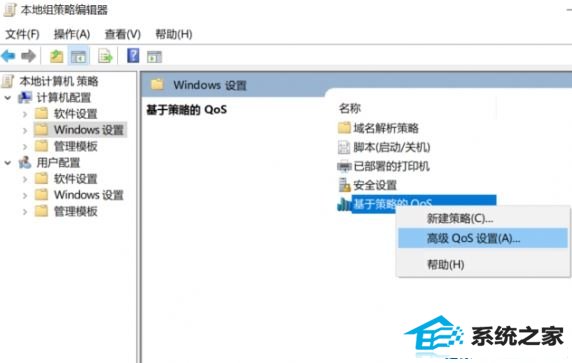
3、如果在“入站TCp流量”选项卡下是一片灰色,那就证明某些时候网慢的问题是出在这个配置上,大家可以勾选下面的选项,然后将级别调整到“级别3”上,重启电脑使用一段时间再看是否还会出现网速逐渐下降的问题。
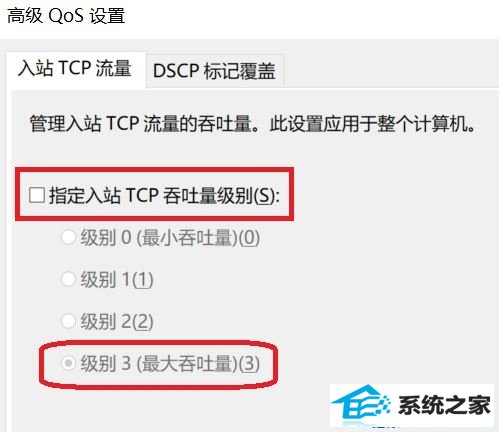
如果您是使用win7教育版的用户,没有组策略的话不要担心,首先您可以先使用管理员身份打开命令提示符;
在打开命令提示符中输入以下命令:
netsh int tcp set global autotuninglevel=disabled
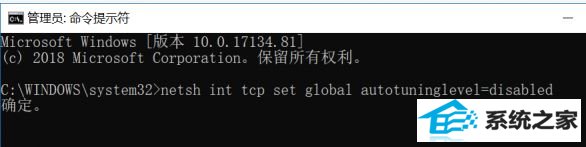
上述就是win7之家主编给大家共享的wifi网速越来越慢的操作办法!